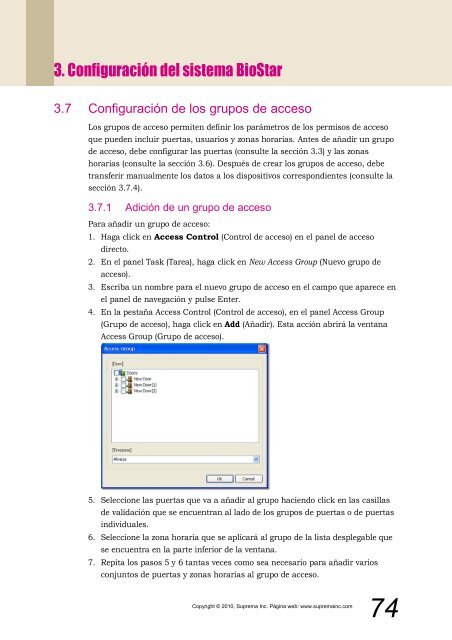BioStar 1.3 Guía del administrador
Create successful ePaper yourself
Turn your PDF publications into a flip-book with our unique Google optimized e-Paper software.
3. Configuración <strong>del</strong> sistema <strong>BioStar</strong><br />
3.7 Configuración de los grupos de acceso<br />
Los grupos de acceso permiten definir los parámetros de los permisos de acceso<br />
que pueden incluir puertas, usuarios y zonas horarias. Antes de añadir un grupo<br />
de acceso, debe configurar las puertas (consulte la sección 3.3) y las zonas<br />
horarias (consulte la sección 3.6). Después de crear los grupos de acceso, debe<br />
transferir manualmente los datos a los dispositivos correspondientes (consulte la<br />
sección 3.7.4).<br />
3.7.1 Adición de un grupo de acceso<br />
Para añadir un grupo de acceso:<br />
1. Haga click en Access Control (Control de acceso) en el panel de acceso<br />
directo.<br />
2. En el panel Task (Tarea), haga click en New Access Group (Nuevo grupo de<br />
acceso).<br />
3. Escriba un nombre para el nuevo grupo de acceso en el campo que aparece en<br />
el panel de navegación y pulse Enter.<br />
4. En la pestaña Access Control (Control de acceso), en el panel Access Group<br />
(Grupo de acceso), haga click en Add (Añadir). Esta acción abrirá la ventana<br />
Access Group (Grupo de acceso).<br />
5. Seleccione las puertas que va a añadir al grupo haciendo click en las casillas<br />
de validación que se encuentran al lado de los grupos de puertas o de puertas<br />
individuales.<br />
6. Seleccione la zona horaria que se aplicará al grupo de la lista desplegable que<br />
se encuentra en la parte inferior de la ventana.<br />
7. Repita los pasos 5 y 6 tantas veces como sea necesario para añadir varios<br />
conjuntos de puertas y zonas horarias al grupo de acceso.<br />
Copyright © 2010, Suprema Inc. Página web: www.supremainc.com<br />
74